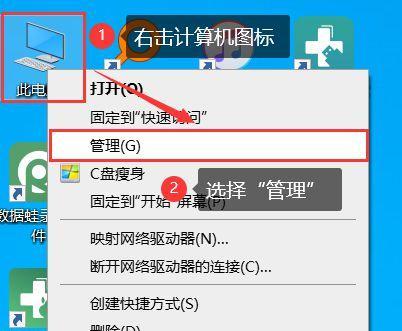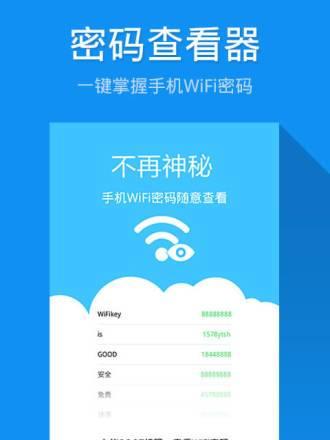随着智能手机的普及,我们生活中离不开WiFi的便利。然而,当我们需要在新设备上连接WiFi时,却往往忘记了密码。本文将为您介绍一种简单实用的方法,通过手机连接WiFi并查看密码,帮助您轻松获取WiFi密码。
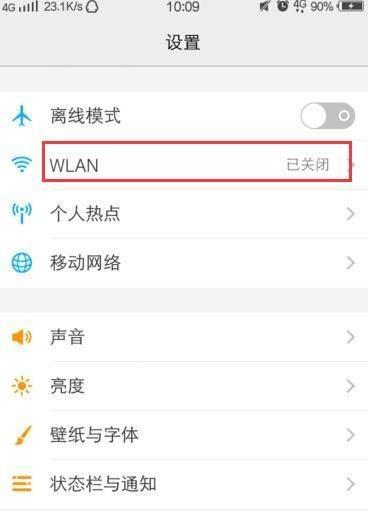
利用已连接的手机获取密码
1.利用已连接的手机作为桥梁,将其与目标设备(需要连接WiFi的设备)同时连入同一WiFi网络,待目标设备成功连接后,在已连接手机的设置中查看网络名称和密码。
使用WiFi管理工具查看密码
2.下载并安装适用于您的手机系统的WiFi管理工具应用程序,例如:WiFi万能钥匙、RouterKeygen等。打开应用程序,在已连接的WiFi列表中找到目标WiFi并点击查看密码。
通过路由器管理页面获取密码
3.在已连接WiFi的设备上打开浏览器,输入路由器管理页面的IP地址(通常为192.168.1.1),进入路由器设置界面。在无线设置或WiFi设置选项中,查找并点击“密码”或“安全设置”,即可找到目标WiFi的密码。
利用手机浏览器查看密码
4.打开手机浏览器,输入路由器管理页面的IP地址,进入路由器设置界面。根据路由器品牌和型号的不同,密码的位置可能会有所差异,一般在无线设置或WiFi设置选项中。
通过共享WiFi功能获取密码
5.打开已经连接目标WiFi的手机,在设置中找到“热点与网络共享”或“个人热点”等选项,点击开启。待目标设备成功连接到该手机的共享WiFi后,在手机的热点设置中查看WiFi名称和密码。
使用WiFi密码查看器应用程序
6.在应用商店中下载并安装适用于您的手机系统的WiFi密码查看器应用程序,例如:WiFi万能钥匙等。打开应用程序,点击“查看已保存的WiFi密码”,即可浏览已连接过的WiFi密码。
利用WiFi路由器标签上的密码查看
7.找到WiFi路由器设备上的标签,上面通常会显示WiFi名称(SSID)和密码。将该密码输入目标设备即可成功连接。
通过电脑连接路由器查看密码
8.使用电脑连接路由器所在的WiFi网络,打开浏览器,在地址栏中输入路由器管理页面的IP地址,进入路由器设置界面。在无线设置或WiFi设置选项中查找并点击“密码”或“安全设置”,即可找到目标WiFi的密码。
通过扫描周围WiFi获取密码
9.利用手机中的WiFi扫描功能,搜索附近的WiFi网络。在搜索结果中找到目标WiFi名称,点击查看详细信息,即可获取WiFi密码。
利用手机助手应用获取密码
10.下载并安装适用于您的手机系统的手机助手应用程序,例如:手机管家、360手机助手等。打开应用程序,在工具箱或WiFi管理功能中查找WiFi密码查看选项,即可浏览已连接过的WiFi密码。
通过重置路由器获取密码
11.将路由器背面的重置按钮长按数秒钟,直至指示灯闪烁。在重置后,路由器会恢复出厂设置,WiFi密码也会恢复为默认密码。
通过询问网络管理员获取密码
12.若您所连接的WiFi网络是公共场所或办公场所的网络,您可以向网络管理员或WiFi提供者询问密码,以获取连接权限。
利用WiFi扫描仪查看密码
13.下载并安装适用于您的手机系统的WiFi扫描仪应用程序,例如:WiFiAnalyzer、WiFiScanner等。打开应用程序,扫描附近的WiFi网络,点击目标WiFi并查看详细信息,即可获取密码。
利用WiFi破解工具获取密码
14.在应用商店中下载并安装适用于您的手机系统的WiFi破解工具应用程序,例如:WIBR+、WiFiWPSWPATester等。打开应用程序,根据提示选择目标WiFi,并进行密码破解。
注意事项及安全建议
15.在使用以上方法获取WiFi密码时,请务必遵守当地法律法规。同时,为了保护网络安全,建议您定期更换WiFi密码,并避免使用过于简单的密码,以防止他人利用。
通过手机连接WiFi并查看密码,成为了我们生活中快速获取WiFi密码的一种常用方式。然而,为了维护网络安全和个人隐私,我们应当谨慎使用这些方法,并遵守法律法规,保护好自己的网络环境。
使用手机连接WiFi查看密码的方法
在现代社会中,手机已经成为人们生活中不可或缺的一部分。而WiFi网络的普及也使得人们可以随时随地上网。但是,当我们忘记了WiFi密码或是需要连接其他设备时,如何获取WiFi密码成为一个重要问题。本文将教您使用手机连接WiFi并轻松查看密码的方法。
打开手机设置
在手机主界面上找到“设置”图标,点击进入。
选择网络与互联网
在设置界面中,找到“网络与互联网”选项,点击进入。
点击WiFi选项
在网络与互联网界面中,找到“WiFi”选项,点击进入。
打开WiFi并选择要连接的网络
在WiFi界面中,将开关打开,并从列表中选择要连接的WiFi网络。
输入密码并连接
在选择要连接的WiFi网络后,会弹出密码输入框,输入正确的密码并点击“连接”按钮进行连接。
打开浏览器应用
在成功连接WiFi网络后,回到手机主界面,找到并点击浏览器应用程序。
输入路由器IP地址并访问
在浏览器中输入您的路由器IP地址,并按下回车键进行访问。
输入用户名和密码登录路由器
在访问路由器IP地址后,会弹出用户名和密码登录界面,输入正确的用户名和密码进行登录。
进入路由器设置界面
成功登录后,会跳转到路由器的设置界面,在此界面中可以进行各种路由器设置和管理操作。
找到WiFi设置选项
在路由器设置界面中,找到与WiFi相关的设置选项。
查看已连接设备
在WiFi设置界面中,会显示已连接的设备列表,在列表中找到您的手机设备。
显示WiFi密码
在已连接设备列表中,找到您的手机设备后,可以通过查看相应的详细信息来显示WiFi密码。
复制密码并保存
将WiFi密码复制下来,并保存在手机的备忘录或其他应用程序中,以便日后使用。
断开WiFi连接
在完成查看密码后,可以选择断开当前WiFi连接,以保障网络安全。
通过以上步骤,我们可以轻松地使用手机连接WiFi并查看密码。但是,在获取他人WiFi密码时,请遵守法律法规,并尊重他人隐私。保护自己的网络安全同样重要,定期更改WiFi密码可以有效防止他人非法访问。